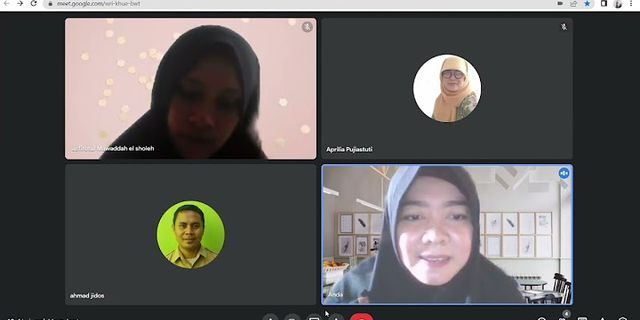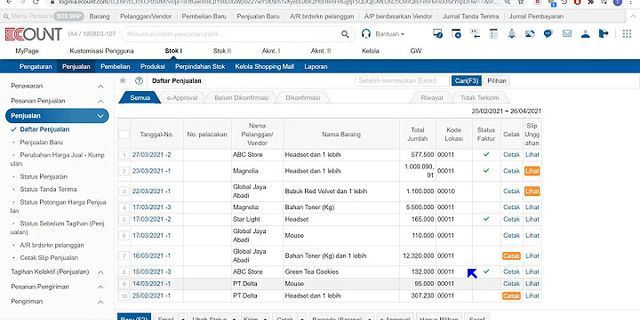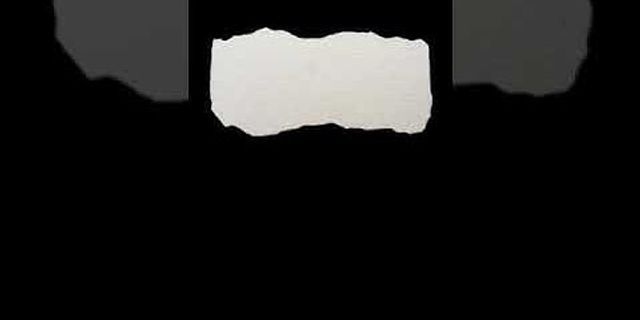Memperbaiki laptop layar hitam tapi kursor aktif bergerak/jalan - Salah satu permasalahan yang sering dialami oleh pengguna laptop atau PC adalah blue screen. Namun, tahukah Anda, bahwa ternyata, permasalahan yang ada pada laptop bukan hanya blue screen semata. Tapi ada juga yang dikenal dengan black screen. Keduanya sama-sama permasalahan, alias penyakit yang cukup sering menyerang perangkat Anda. Dan hal ini pasti sangat menyebalkan. Terutama ketika Anda benar-benar berada di penghujung deadline. Show Black screen sendiri merupakan kondisi, di mana layar pada komputer atau laptop Anda berwarna hitam, ngeblank. Dan biasanya akan terjadi usai perangkat dihidupkan. Tapi begitu sudah start up, kemudian harusnya menampilkan tulisan 'welcome' justru malah muncul layar hitam saja. Meskipun layar hitam, kursor tetap bisa digeser, alias masih aktif jalan. Lantas, bagaimana cara mengatasi laptop layar hitam tapi kursor aktif jalan? Simak penjelasannya berikut. Bagi Anda yang baru mengalami masalah ini, alias masih sangat awam, tentu khawatir ya. Tapi tenang saja, Anda tidak perlu khawatir atau panic secara berlebihan. Sebab, permasalahan ini merupakan hal yang wajar jika laptop Anda mengalaminya hanya sekali atau dua kali saja. Anda bisa kok mengatasi laptop layar hitam tapi kursor aktif jalan ini sendiri. Jadi, jangan terlalu cepat untuk membawanya ke dokter. Karena kondisi ini bisa saja dikarenakan oleh hal-hal yang tidak serius.  Secara umum, permasalahan layar hitam bisa disebabkan oleh 2 hal. Yakni adanya masalah pada bagian software dan hardwarenya. Maka, lakukan pengecekan terhadap keduanya terlebih dahulu, baru dilakukan beberapa cara mengatasi layar hitam tapi kursor aktif jalan. Restart Laptop atau PCCara paling dasar yang bisa dilakukan adalah dengan merestart perangkat Anda. Intinya jangan panik dulu. Bawa tenang. Kemudian restart. Apabila selesai booting laptop Anda mengalami black screen, maka restart saja dulu. Dan jika tidak terdapat kerusakan yang cukup serius, perangkat Anda akan kembali normal kok. Karena biasanya, restart computer cukup ampuh untuk mengatasi hal-hal sederhana model ini. Lakukan pengecekan terhadap kondisi layarCara mengatasi laptop layar hitam tapi kursor aktif berjalan yang selanjutnya adalah dengan mengecek kondisi layarnya. Sebagaimana telah disebutkan di atas, bahwa black screen bisa saja diakibatkan oleh hal-hal kecil dan sederhana. Sehingga ia tidak bisa tampil sebagaimana biasanya. Maka lakukan saja cara sederhana ini. Yakni, pastikan dulu bahwa kondisinya memang baik. Anda bisa melakukan pengecekan dengan cara menghubungkan laptop ke monitor eksternal. Kalau di monitor eksternalnya normal, maka ini hal ini dikarenakan adanya kerusakan di bagian layar laptop atau, bisa juga di bagian kabel display laptopnya. Maka, satu-satunya cara yang bisa Anda lakukan adalah dengan memperbaikinya ke tempat service. Masuk ke Safe ModeCara mengatasi laptop layar hitam tapi kursor aktif jalan selanjutnya adalah dengan masuk ke safe mode. Caranya sederhana. Pertama, hidupkan laptopnya dahulu. Ketika sedang booting, langsung tekan saja tombol F8 yang ada di deretan keyboard paling atas. Tekan sehingga muncul opsi. Pilih opsi masuk ke safe mode. Lalu tunggu sampai aktif. Apabila berhasil, cari program atau aplikasi yang Anda anggap cukup mencurigakan tidak aman, dan menjadi penyebab black screen tersebut. Kemudian tinggal uninstall. Demikian beberapa cara mengatasi laptop layar hitam kursor aktif jalan yang bisa Anda coba. Jika tetap gagal, cobalah hubungi tempat service terdekat.

 Ilustrasi laptop KOMPAS.com - Pernahkah Anda mendapati layar laptop Windows 10 Anda berubah menjadi hitam dan hanya menampilkan kursor saja? Ini adalah tanda di mana laptop sedang mengalami masalah black screen alias layar hitam. Masalah layar hitam pada laptop Windows ini kerap membuat pengguna panik. Karena ketika layar menjadi hitam, laptop jadi tidak berfungsi seperti biasa. Menurut halaman resmi Microsoft, masalah layar hitam atau black screen di laptop Windows 10 ini disebabkan oleh tiga hal. Pertama, karena adanya masalah koneksi ke layar. Bisa juga karena masalah pembaruan driver adapter tampilan, atau karena masalah pembaruan sistem terbaru. Nah, untuk mengatasi masalah layar hitam ini, pengguna perlu melihat kapan masalah layar hitam itu muncul. Berikut dua skenario terjadinya layar hitam atau black screen di Windows 10 yang dapat dijadikan panduan pengguna untuk menyelesaikan masalah ini. Berikut selengkapnya, sebagaimana dihimpun KompasTekno dari laman Support Microsoft, Jumat (10/6/2021). Saat menghidupkan laptop, pengguna biasanya akan memasukkan password pada lockscreen terlebih dahulu. Nah, pada skenario pertama, masalah layar hitam dapat terjadi di tahap ini. Ini mengakibatkan lockscreen tak bisa diakses dan pengguna tak bisa masuk ke tampilan utama Windows 10 karena mengalami masalah layar hitam. Untuk mengatasinya, lakukan langkah-langkah di bawah ini secara berurutan. Baca juga: Bocoran Tampilan Windows 11 yang Akan Diumumkan 24 Juni 1. Cek kondisi layar Caranya ialah dengan menekan tombol CapsLock atau NumLock. Lihat apakah status untuk tombol tersebut menyala atau tidak. Merdeka.com - Pada zaman sekarang, kita sudah sangat akrab dengan perangkat seperti laptop atau komputer. Dengan perangkat itulah kita bisa belajar dan bekerja dengan lebih efektif. Namun, seiring berjalannya waktu, kondisi perangkat juga akan menurun. Berbagai gejala kerusakan akan sering muncul. Salah satunya yaitu black screen. Bagi pengguna laptop, mungkin pernah mengalami blue screen pada perangkatnya. Hal itu akan menunjukkan bahwa ada sesuatu yang salah dengan gadget Anda. Namun, akan berbeda ketika laptop Anda tiba-tiba hanya menampilkan layar hitam. Kondisi black screen ini tidak menampilkan tulisan petunjuk atau gambar apa pun. Kode kesalahan pun juga tidak akan muncul sehingga kita hanya bisa menebak apa masalahnya. Kondisi layar yang serba hitam ini dapat membuat orang mengira jika laptopnya masih dalam keadaan mati. Black screen bisa terjadi karena berbagai alasan. Kondisi ini bisa terkait dengan masalah pembaruan driver grafis, atau dapat terjadi selama penginstalan pembaruan fitur yang mencakup masalah kompatibilitas. Dari helpdeskgeek.com, berikut kami sampaikan bagaimana cara mengatasi black screen pada Windows. 2 dari 4 halaman
Kemungkinan penyebab black screen adalah proses penyiapan selama penginstalan Windows belum selesai. Jika Anda memiliki file data besar dari penginstalan Windows sebelumnya, jangan kaget jika pemasangannya membutuhkan waktu berjam-jam. Jika Anda tidak mengetahuinya, Anda pasti akan melanjutkan penggunaan laptop. Jadi jangan heran jika perangkat Anda tiba-tiba mengalami black screen. Cara mengatasi black screen ini adalah dengan mencari tahu apakah komputer masih berfungsi.
Matikan KomputerKarena proses pemasangan terhenti, maka Anda harus mencoba menginstal ulang kembali sebagai cara mengatasi black screen.
3 dari 4 halaman
Jika akar masalahnya ada pada kinerja perangkat keras, maka hanya dengan memuat program yang penting dapat akan menyelamatkannya. Untuk mem-boot sistem Anda ke Safe Mode, hidupkan PC Anda dan setelah Anda melihat layar mulai hidup, tahan tombol shift. Kemudian pilih tombol daya dan lanjutkan dengan mengklik Restart. Bangunkan Tampilan AndaKomputer Anda juga dapat menampilkan black screen jika Windows 10 tidak mendeteksi display Anda. Cara mengatasi black screen untuk masalah ini adalah dengan memaksa perangkat Anda untuk bangun. Cukup buka keyboard Anda, kemudian tekan:
Pasang Kembali Video CardKemungkinan lain dari black screen adalah video card yang rusak. Cara mengatasi black screen untuk masalah ini adalah dengan menginstalnya kembali.
4 dari 4 halaman
Jika video card Anda tidak rusak, mungkin mereka membutuhkan pembaruan. Jika demikian, itu juga bisa menjadi penyebab black screen. Cara mengatasi black screen ini:
Hentikan Proses RunOnceJika Anda mendapatkan black screen setelah Anda masuk, masalahnya mungkin berasal dari proses yang sedang berjalan. Cara mengatasi black screen ini:
Pilihan lainnya adalah membiarkan Task Manager membuka jalan. Caranya:
|

Pos Terkait
Periklanan
BERITA TERKINI
Periklanan
Terpopuler
Periklanan
Tentang Kami
Dukungan

Copyright © 2024 berikutyang Inc.